教你使用淘宝助理批量上传宝贝、模板管
俗话说工欲善其事,必先利其器。生活在这个快节奏的当今社会,要想做成一件事情,付出努力是必须的,但不是只要付出了努力,就会一定成功,答案是否定的。没有效率的付出,会耗费我们更多的心血和努力,走更多的弯路,最终事倍功半。
做淘宝也不例外,淘宝开店,本就是很辛苦很枯燥乏味的一件事,如果能找到一些辅助我们工作的工具和软件,那该有多好,这样的工具和软件很多,接下来我为大家介绍这款免费的开店好助手——淘宝助理
淘宝助理5.5如何使用 如何批量的上传自己的宝贝
https://cmtimg.sulitui.com/uploads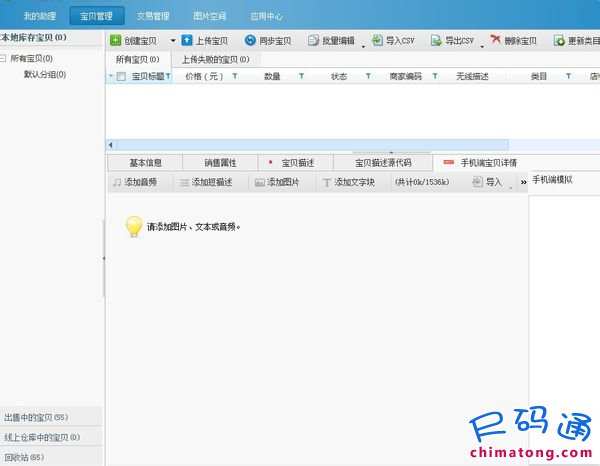
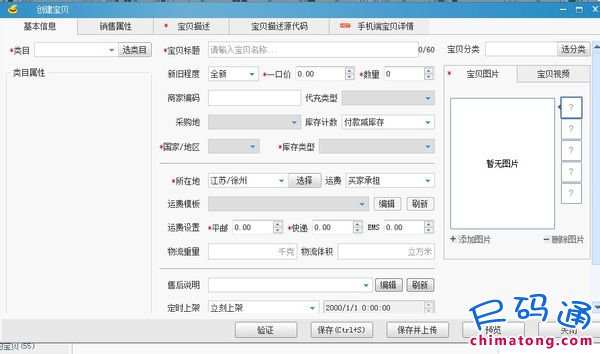
只有图片的话,直接在淘宝助理,点新建宝贝,
然后编辑宝贝信息,插入图片,上传就行了
也可以用dataoying宝贝复制工具
这个工具可以复制别人店铺的宝贝
下载图片到本地电脑,生成数据包
导入淘宝助理上传就行了
这个是批量快速上传的方法
淘宝助理模板管理教程视频
https://cmtimg.sulitui.com/uploads
http://www.56.com/w56/album-aid-12387065.html
淘宝助理快递模板如何设置
1、打开淘宝助理(我的是最新版的5.2.3.1),找到“宝贝基本信息”——“运费”,在运费的下拉列表中选中“运费模板”。
2、在出现的“运费模板”中选中“编辑”——(进入)“卖家中心”
3、卖家中心——交易管理——物流工具——运费模板——新增运费模板。
4、在打开的新的运费模板名称中输入“1”(可自定运费模板名称),另设置好发货地址、计价方式、运送方式。
5、运送方式有3种:快递、EMS、平邮。3种方式可以选其中的一二,也可以全部选。在选好的运送方式中设置好“默认运费”,另“为指定地区城市设置运费”。
6、设置完毕,点“保存并返回”。
7、重新启动“淘宝助理”,点击“运费模板”你就会看到你刚刚设置好的“1”就在下拉的列表里啦。
呵呵,看到这里,你是不是发现其实原来觉得很难的东西原来它是那么的简单呢!
相关内容
最新发布
推荐内容
热点内容
- 广东外贸牛仔裤尾货批发市场
- 西安低价质量好的广告衫定制厂家
- 郑州大码女装批发市场推荐
- 郑州地摊真皮运动鞋批发价格说明
- 母婴童装店有含义的店名大全
- 马天奴女装新款价格图片推荐
- 深圳龙华最大高档箱包批发市场介绍
- 成都鞋子批发市场介绍及价格行情介绍
- ck男士经典编织款钱包价格
- 深圳老街品牌外贸童装批发市场介绍
- 低价高仿名牌运动鞋批发市场及价格行情
- 重庆鞋子批发市场介绍及价格行情
- 广州外贸品牌鞋子尾货批发市场介绍及价格行情
- 太原童鞋个性新款批发零售市场信息
- 左西童装微信招商代理条件及加盟费用说明
- 沙河冬装中长款加厚羽绒服批发推荐
- 过年送钱包给爸妈的讲究
- 男女婴儿八角报童帽棒球帽品牌推荐
- 长沙及株洲高仿皮包批发市场
- thom browne卫衣衬衫和裤子等尺码表以及尺码选择问题